Konverter AU ke MP3: Alat Terbaik untuk Mengonversi AU ke MP3
File AU adalah file audio digital yang diasosiasikan dan diperkenalkan oleh Sun Microsystems. Ini adalah format file audio lossless yang umumnya digunakan pada Sun dan mesin berbasis Unix lainnya. Selain itu, format ini terdiri dari header, blok anotasi, dan data audio yang sebenarnya. Selain itu, ini juga dapat dikaitkan dengan file audio Audacity. Satu-satunya cara untuk membuka file jenis ini adalah dengan menggunakan Audacity.
Masalah utama dari format ini, bagaimanapun, adalah kompatibilitasnya. Anda tidak dapat mendengarkan file audio yang Anda edit di Audacity kecuali Anda menggunakan pemutar yang sesuai. Pilihan terbaik Anda adalah mengonversinya ke format yang kompatibel dengan hampir semua perangkat dan pemutar media dalam skenario seperti itu. Tidak diragukan lagi, format file MP3 akan muncul dalam pikiran. Itulah sebabnya dalam panduan ini, kami akan mengajari Anda yang terbaik Konverter AU ke MP3 gratis dan alat daring. Baca artikel untuk mendapatkan informasi yang diperlukan.
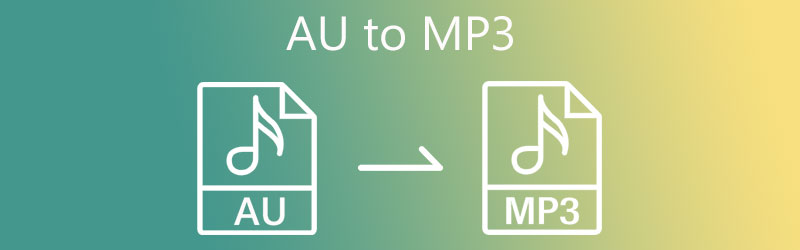
- Bagian 1. Konverter AU ke MP3 Terbaik
- Bagian 2. Konverter AU ke MP3 Online Gratis
- Bagian 3. Bagan Perbandingan dari 2 Konverter
- Bagian 4. FAQ tentang Konversi AU ke MP3
Bagian 1. Konverter AU ke MP3 Terbaik
Pengonversi Video Vidmore adalah program konversi video dan audio multiguna. Anda dapat menggunakannya untuk mengonversi file ke format lain yang mendukung hampir semua format media. Alat ini sepenuhnya bisa diterapkan pada sistem Windows dan Mac. Terlebih lagi, pengguna diberikan kemampuan untuk mengedit profil audio seperti audio bitrate, sample rate, channel, dan banyak lagi. Di sisi lain, Anda dapat memilih dari kualitas preset untuk proses konversi instan.
Selain itu, ini juga memungkinkan Anda mengonversi file audio secara massal tanpa batasan jumlah konversi. Yang terbaik dari semuanya, kualitas audio tetap terjaga. Anda dapat merujuk ke prosedur langkah demi langkah dari konverter file AU ke MP3 di bawah ini.
Langkah 1. Unduh gratis dan luncurkan alat
Pertama, ambil program konverter AU ke MP3 ini dengan mengklik Download Gratis tombol. Ikuti pengaturan di layar untuk menginstal aplikasi. Kemudian, Anda dapat meluncurkan alat untuk mencapai antarmuka utama.
Langkah 2. Impor file AU ke program
Selanjutnya, klik Plus tombol tanda pada antarmuka utama untuk membuka folder file Anda. Setelah itu, cari file AU yang ingin Anda konversi dan unggah. Atau seret dan lepas AU target dari folder audio Anda ke area unggah. Anda akan melihat thumbnail-nya setelah berhasil mengupload file AU.
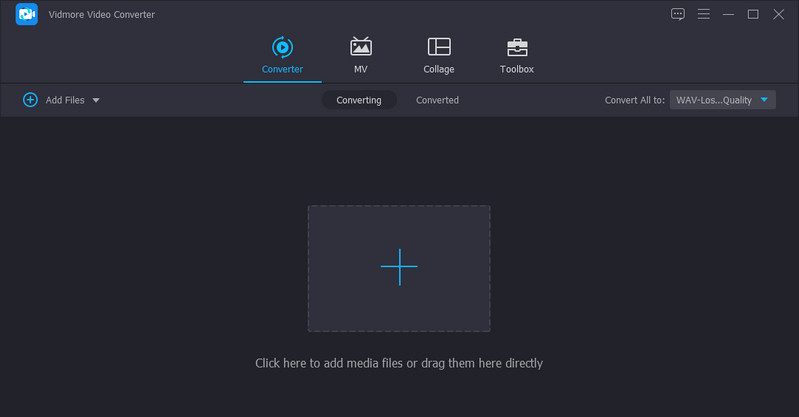
Langkah 3. Pilih format keluaran
Kemudian, pergi ke Profil menu untuk melihat daftar format yang tersedia. Sekarang navigasikan ke Audio tab dan pilih MP3 di panel sisi kiri daftar opsi. Jika mau, Anda juga dapat mengonversi MP3 ke AU dengan mengunggah file MP3 dan memilih AU sebagai format output.
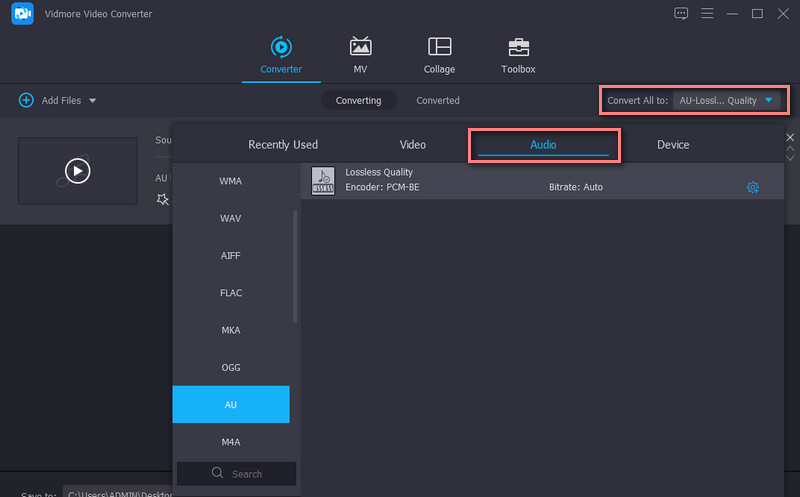
Langkah 4. Konversi AU ke MP3
Klik Konversi Semua tombol ke tugas konversi AU ke MP3 ketika semuanya sudah diatur. File audio yang dikonversi akan disimpan di tujuan yang dipilih sehingga Anda dapat melihat pratinjaunya secara instan.
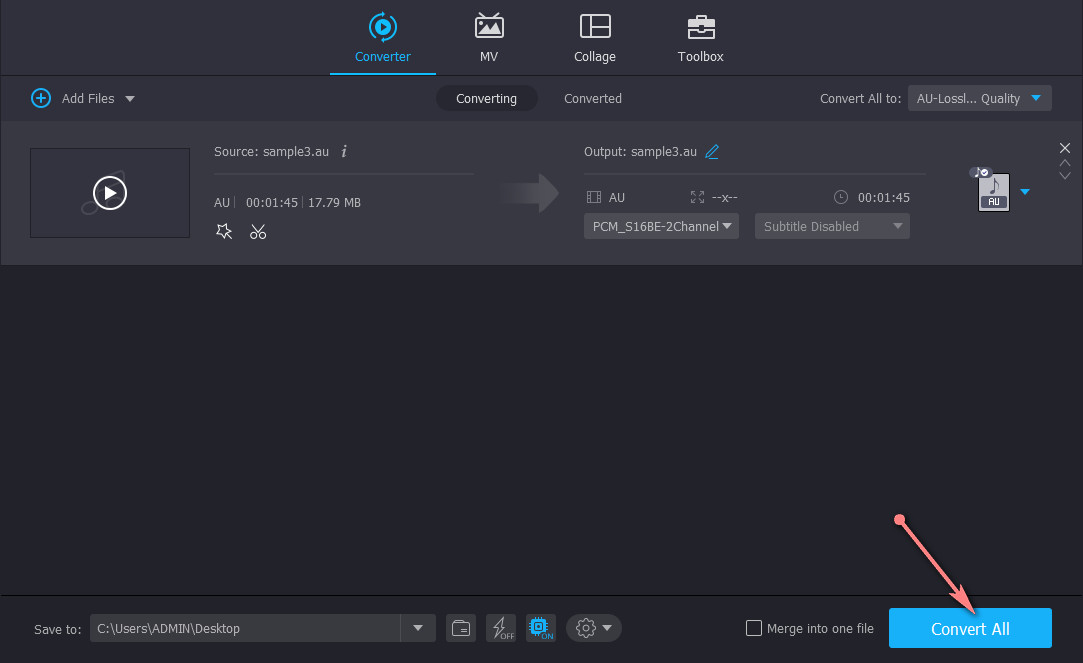
Bagian 2. Konverter AU ke MP3 Online Gratis
Program berikut yang dapat Anda gunakan adalah Video Converter Gratis Vidmore Online. Aplikasi berbasis web ini memungkinkan Anda mengonversi file audio dan video tanpa mengunduh aplikasi. Meskipun merupakan program online, tidak ketinggalan dalam kecepatan konversi dan fitur tambahan. Dengan cara yang sama, Anda menyesuaikan output dari file audio mengkonversi file secara massal tanpa ukuran file. Oleh karena itu, jika Anda perlu mengubah file AU ke MP3 kapan saja, di mana saja, Anda harus menggunakan Vidmore Video Converter. Satu-satunya kelemahan yang mungkin Anda temui dengan alat ini adalah kecepatan konversi. Kecuali status jaringan Anda stabil, Anda mungkin tidak bisa langsung mendapatkan output. Cari tahu di bawah bagaimana suara format AU dikonversi ke MP3 menggunakan program ini.
Langkah 1. Akses situs web alat
Pertama dan terpenting, luncurkan situs web program menggunakan browser web untuk mengakses dan membuka halaman utama alat. Klik Tambahkan file untuk dikonversi tombol untuk instalasi cepat peluncur.
Langkah 2. Tambahkan file AU ke aplikasi online
Sekarang, klik Tambahkan file untuk dikonversi tombol untuk memuat file AU. Setelah berhasil menambahkan file audio, Anda akan melihat thumbnail-nya di panel konversi program.
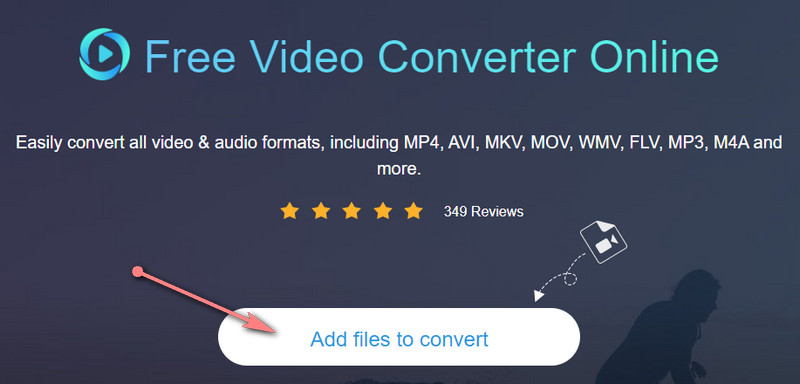
Langkah 3. Pilih format audio
Sekarang, klik pada Musik ikon yang terlihat seperti simbol catatan, dan Anda akan melihat daftar format audio. Dari sini, silakan centang pada MP3 tombol radio untuk memilihnya sebagai format output.
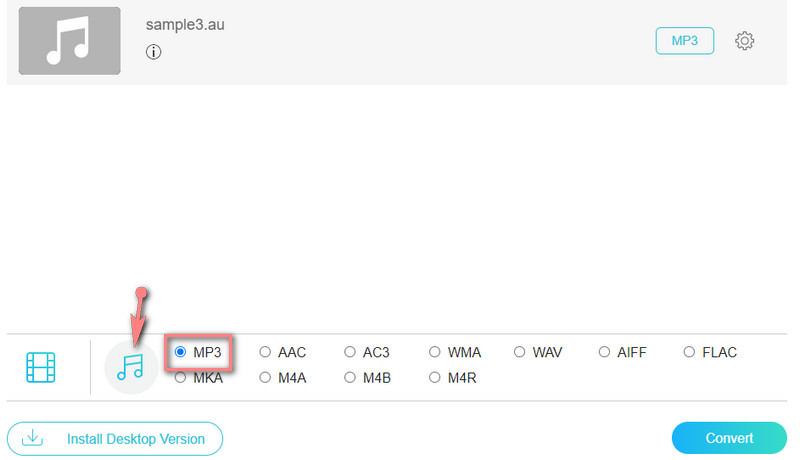
Langkah 4. Memulai proses konversi
Sebelum proses konversi yang sebenarnya, Anda dapat menekan tombol Gigi ikon untuk mengubah beberapa pengaturan keluaran. Kemudian, klik Mengubah tombol untuk menginisialisasi konversi dari AU ke MP3. Pada saat itu, Anda dapat memutar file AU favorit Anda di hampir semua perangkat.
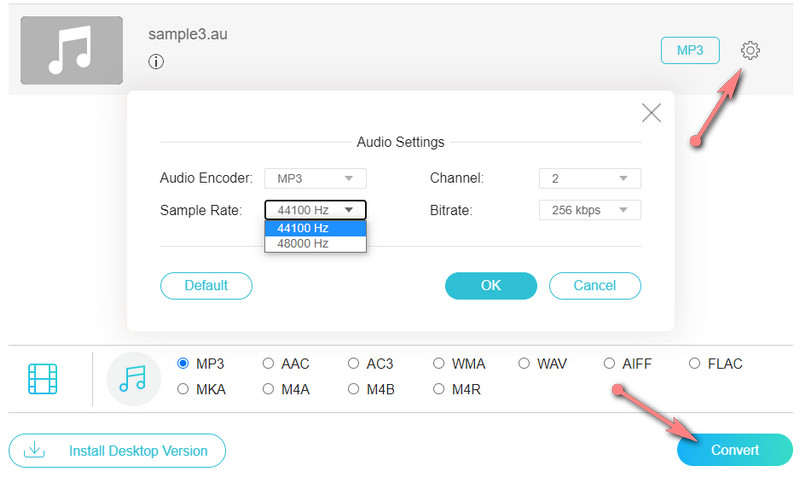
Bacaan lebih lanjut:
Cara Mengonversi AAC ke MP3 secara Efisien dengan atau tanpa iTunes
Cara Menambahkan dan Mengedit Tag ke File MP3 di Windows dan Mac
Bagian 3. Bagan Perbandingan Dua Konverter
Di bagian ini, kami membuat tabel dengan aspek-aspek utama yang harus Anda pertimbangkan saat memilih program perangkat lunak terbaik.
- Alat
- Pengonversi Video Vidmore
- Video Converter Gratis Vidmore Online
| Peron | Mudah digunakan | Kecepatan konversi | Konversi batch |
| Windows dan Mac | 100% | Didukung | |
| Web | Tergantung pada status jaringan | Didukung |
Memang versi desktop adalah program yang direkomendasikan, terutama jika Anda perlu mengonversi secara massal tanpa gangguan. Ini berfungsi offline dan tidak memerlukan koneksi internet untuk mengonversi file. Selain itu, Anda dapat mengakses lebih banyak fitur untuk pekerjaan pengeditan audio dan video Anda.
Bagian 4. FAQ tentang Konversi AU ke MP3
Apa itu file AU?
File AU dapat dikaitkan dengan file audio yang diproduksi oleh Audacity, yang merupakan editor audio open-source dan lintas platform. Ini adalah program berpemilik di mana hanya Audacity yang dapat membuka format ini. File-file ini biasanya disimpan sebagai file .aup.
Bagaimana cara membuka file AU?
Memutar file AU bisa sangat menantang ketika Anda tidak mengetahui program yang mampu yang dapat membuka format ini. Rupanya, Anda dapat menggunakan Audacity untuk membuka file AU. Sementara itu, lebih banyak aplikasi dapat membantu Anda membuka file AU, seperti pemutar media VLC.
Bisakah saya memutar file AU di Windows?
Ya. Bahkan, Anda dapat memutar file AU dan format lain menggunakan aplikasi Windows asli bernama Windows Media Player. Program ini dapat melakukan streaming format file audio AU, MP3, WAV, WMA, AIFF, ASF, dan CDA. Karena itu, Anda tidak perlu mengunduh program tambahan.
Kesimpulan
Itu adalah solusi perangkat lunak lengkap untuk Anda mengonversi AU ke MP3 di Mac, Windows, dan daring. Tidak ada keraguan alat terbaik yang dapat Anda gunakan adalah Vidmore Video Converter, karena memungkinkan Anda untuk bekerja secara offline, memungkinkan Anda untuk mengkonversi tanpa kehilangan dan langsung. Selain itu, kecepatan konversi tidak terpengaruh oleh status jaringan untuk mengonversi file yang tidak terganggu.


